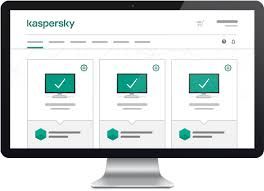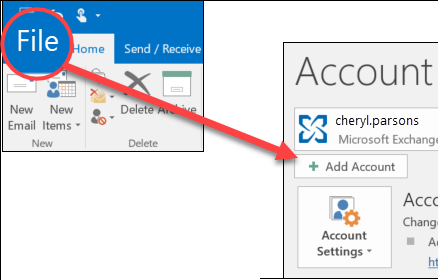Havaitusta mahdollisesta Windows-päivitystietokantavirheestä on tullut yleistä, kuten monet ovat ilmoittaneet Windows 10 -käyttäjät .Tämä virhe antaa käyttäjille epämiellyttävän kokemuksen Windows Updatesta ja voi useimmissa tapauksissa estää päivitysten asentamisen. Joissakin tapauksissa se voi jopa estää Windows Update -vianmääritysohjelman toimimasta oikein.

Tässä artikkelissa kuvataan, mitä mahdollinen havaittu Windows Update -tietokantavirhe tarkoittaa, mikä aiheuttaa sen ja miten se voidaan ratkaista.
Suositeltava luku: Ei voida saavuttaa Windowsin aktivointipalvelimia
Mikä on mahdollinen Windows Update -tietokantavirhe havaittu?
Käyttäjät näkevät useaan otteeseen mahdollisen Windows Update -tietokantavirheen, kun he suorittavat Windows-päivityksiä. Se viittaa yleensä Windows-käyttöjärjestelmän ongelmiin tai toimintahäiriöön.
Käyttö voi kuitenkin kohdata mahdollisen Windows-päivitystietokantavirheen havaitun viestin useiden Windows-päivityksiä koskevien prosessien aikana. Esimerkiksi
miten päästä eroon aktivoimaan Windowsin vesileima
- Kun käytät Windows Update -vianmääritysohjelmaa joidenkin Windows Update -ongelmien korjaamiseen automaattisesti
- Kun valitset useita muita tietokoneen korjaustoimintoja, kuten Korjaa Windows Update, Korjaa Windows Update -tietokannan vioittuminen tai Korjaa Windows Update -osat.
- Kun päivität Windows-käyttöjärjestelmääsi
- Kun asennat Windows Update -sovelluksen manuaalisesti
Kun näet havaitun mahdollisen Windows-päivitystietokantavirheen, saatat myös kohdata erilaisia koodeja tai joskus ei lainkaan koodia. Niiden ratkaisut ovat kuitenkin samat kuin tässä artikkelissa hahmotellaan.
Mikä aiheuttaa havaitun mahdollisen Windows Update -tietokantavirheen
Kuten edellä mainittiin, tämä virhe liittyy Windows Updateen ja sen osiin, ja sitä voi esiintyä useita kertoja. Tämän virheen syitä voi olla monia, mukaan lukien
miten avata .pages tiedosto tietokoneella
- Vioittunut järjestelmä palaa
- Haittaohjelma tai virusinfektio
- Ohjelmistovirheet
- Vanhentuneet laiteohjaimet
- Huono / epävakaa verkkoyhteys
- Windows Update -välimuisti on täynnä.
- Viallisen tai laittomasti valmistetun Windows-käyttöjärjestelmän avaimen käyttäminen
Huomaa: Vaikka tämä virhesanoma on usein edeltäjänä suuremmalle tietokonedraamalle, älä huoli. Voit korjata sen ja jatkaa työskentelyä tietokoneellasi normaalisti.
Kuinka korjata mahdollinen Windows 10: ssä havaittu Windows-päivitystietokantavirhe
Monet käyttäjät jäävät usein väsyneiksi, kun he kohtaavat mahdollisen Windows Update -tietokantavirheen havaitun viestin. Voit korjata tämän virheen seuraavilla ratkaisuilla:
Alustavat kiertotavat
Ennen kuin pääset teknisiin ratkaisuihin mahdolliselle Windows-päivitystietokantavirheiden havaitulle virhesanomalle, yritä ratkaista ongelma seuraavien kiertotapojen avulla
- Säädä verkkoreitittimesi ongelman ratkaisemiseksi, jos se liittyi verkkoon. Joskus epävakaa verkko voi estää Windows-päivityksiä lataamasta tai asentamasta onnistuneesti.
- Skannaa tietokoneesi laadukkaalla virustorjuntaohjelmistolla. Haittaohjelmien ja virusinfektioiden tiedetään aiheuttavan monia tietokonevirheitä. Tietokoneesi skannaus auttaa poistamaan virheen mahdollisesti aiheuttavat haittaohjelmat tai virukset.
- Poista väliaikaisesti virustorjuntaohjelmisto käytöstä joskus, jotkut erittäin arkaluontoiset kolmannen osapuolen virustentorjuntaohjelmistot voivat merkitä joitain Windows Update -osia ja aiheuttaa virheitä. Voit poistaa virustentorjuntaohjelmiston väliaikaisesti käytöstä, kunnes olet valmis.
Jos nämä kiertotavat eivät toimi, voit korjata mahdolliset havaitut Windows-päivitystietokantavirheet seuraamalla seuraavia vaiheita.
Windows on havainnut ip-osoiteristiriidan korjauksen
Korjaus nro 1: Käynnistä tietokone vikasietotilassa
Käynnistämällä tietokone vikasietotilassa voit käynnistää tietokoneen vain tärkeillä sovelluksilla Windowsin käynnistyksen aikana. Windows käynnistyy ja toimii vain vakaimmilla ohjaimilla. Lisäksi virheet mahdollisesti aiheuttavat ei-välttämättömät prosessit eivät käynnisty Windowsin käynnistyksen aikana. Tällä tavoin voit etsiä ja poistaa käytöstä muut kuin ydinkomponentit, jotka ovat uskottavia syitä virheilmoitukseen.
Tietokoneesi käynnistäminen vikasietotilassa:
- Klikkaa alkaa -painike> Valitse Virtakuvake .
- paina Vaihto-näppäin alas ja napsauta Käynnistä uudelleen .
- Valitse uudesta valikosta Vianmääritys > Edistyneet asetukset > Käynnistysasetukset .
- Napsauta Käynnistä uudelleen.
- Tietokoneesi käynnistyy uudelleen ja näyttää sinulle valikon - valitse vaihtoehto 4, jos haluat ottaa vikasietotilan käyttöön (tai vaihtoehto 5 valita vikasietotila ja verkko).
Vikasietotilassa voit suorittaa haittaohjelmien torjuntaohjelmiston uudelleen ja poistaa vaikeita haittaohjelmia tai poistaa äskettäin asennetun Windows-päivityksen, joka voi aiheuttaa Windowsin toimintahäiriön. Kun olet valmis, käynnistä tietokone uudelleen normaalisti ja tarkista, kohtaako edelleen virheilmoitus.
Korjaus # 2: Käynnistä Windows Update -palvelut uudelleen ja tyhjennä väliaikaiset Windows Update -tiedostot
Monet käyttäjät ovat ilmoittaneet, että tämä virhe esiintyy usein, kun Windows Update -palvelussa on jotain vikaa. Windows Update -palvelun uudelleenkäynnistäminen tai nollaus voi korjata virheen. Näin voit nollata Windows Update -palvelut:
- Lehdistö Voittaa logon + R avaa Suorita-valintaikkuna yhdessä.
- Kirjoita seuraavaksi palvelut.ms c> paina sitten Tulla sisään avataksesi Windows-palvelut.

- Paikantaa Windows Updat ja> Oikealla painikkeella siinä> valitse sitten Lopettaa jos se näyttää, sen nykyinen tila on Juoksu . Jos kuitenkin Windows Update -palvelun nykyinen tila ei ole käynnissä, voit ohittaa tämän vaiheen.
- Paina nyt uudelleen Voittaa logonäppäimen + E avata Tiedosto Tutki r.
- Kopioi tämä polku: C: Windows SoftwareDistribution DataStore > liitä se sitten Resurssienhallinnan osoite ba r> ja paina Tulla sisään . Tämä polku vie sinut DataStore-kansioon.

- Lehdistö Ctrl + A > sitten osui Poistaa poistaa kaikki DataStore-kansion kansiot ja tiedostot.

- Avaa nyt Ohjelmiston lataus kansio. Kopioi tämä polku C: Windows SoftwareDistribution Lataa > liitä se sitten File Explorer-osoitepalkki > ja paina sitten Tulla sisään .

- Lehdistö Ctrl + A > sitten osui Poistaa poistaa kaikki kansiossa olevat kansiot ja tiedostot.
- Käynnistä nyt Windows Update -palvelut uudelleen. Palaa takaisin Palvelut ikkuna> oikealla painikkeella on Windows-päivitykset söi> valitse sitten alkaa .
Kun olet valmis, yritä suorittaa Windows Update uudelleen ja tarkista, kohtaako vielä mahdollinen Windows Update -tietokantavirheiden havaittu viesti.
Korjaa # 3: Korjaa tai korjaa vioittuneet järjestelmätiedostot
Vialliset järjestelmätiedostot ovat yksi tärkeimmistä Windows Update -tietokantavirheiden havaitun viestin syistä. Niiden korjaaminen auttaa korjaamaan virheen ja palauttamaan tietokoneen normaaliksi.
Käytät molempia Järjestelmän tiedostontarkistus (SFC) ja Deployment Image Service (DISM) , WIndowsin sisäänrakennetut työkalut korjaamaan tämän virheen komentokehotteen avulla.
Komentokehotteen avaaminen:
miten syötetään tuotetunnus Microsoft Officeen
- Avata Windows-haku ja tyyppi cmd
- Valitse Suorita järjestelmänvalvojana r avaa korotettu komentokehote
- Kirjoita tai kopioi ja liitä seuraavat komennot korotettuun komentokehotteeseen ja paina sitten enter jokaisen komennon jälkeen. Sinun täytyy etsiä tietokoneen kunto, etsiä vioittuneet tiedostot ja korjata ne kaikki DISM-työkalulla.
DISM / Online / Cleanup-image / scanhealth
Hylkää / Online / Cleanup-Image / CheckHealth
Hylkää / Online / Cleanup-Image / RestoreHealt h - Huomaa: tarvitset vakaan Internet-yhteyden. Lisäksi DISM-työkalu voi epäonnistua, jos Windows Update -asiakas on rikki.
- Sulje komentokehote ja avaa se uudelleen, kun DISM-prosessi on valmis.
- Suorita sitten SFC-tarkistus tarkistaaksesi ja korjataksesi muut virheet, jotka DISM-työkalu saattaa olla unohtanut. Kirjoita (tai kopioi-liitä) tämä komento ja paina Enter
sfc / scannow (Varmista, että sfc: n ja eteenpäin viivan välillä on väli)
DISM-skannausten suorittaminen voi viedä jonkin aikaa. Joten säilytät kärsivällisyytesi, kunnes prosessi on valmis, poistu sitten komentokehotteesta ja yritä suorittaa Windows Update.
Korjaus nro 4: Lataa päivitykset manuaalisesti Microsoft Update -luettelosta
Jos havaittu mahdollinen Windows Update -tietokantavirhe havaittu ongelma jatkuu, voit ladata päivitykset manuaalisesti Microsoft Update -luettelosta ja asentaa ne tietokoneellesi manuaalisesti. Monet käyttäjät ovat ilmoittaneet, että tämä ratkaisu toimi.
- Avaa Windows Update: Paina Wins-logo> kirjoita sitten Windows päivitys > paina sitten Tulla sisään .
- Tarkista Päivitykset et voi asentaa: Napsauta Näytä historia .

- Merkitse muistiin koodi päivityksistä, joita ei voitu asentaa, esimerkiksi KB3006137.
- Avaa komentokehote > kirjoita tämä komento järjestelmän tiedot > sitten Paina Ente r tarkastellaksesi järjestelmätyyppiäsi.
Huomaa: X64-pohjainen tietokone tarkoittaa, että Windows-käyttöjärjestelmäsi on 64-bittinen X86-pohjainen tietokone tarkoittaa, että Windows-käyttöjärjestelmäsi on 32-bittinen. - Mene nyt Microsoft Update -luettelo virallinen nettisivu.

- Kirjoita seuraavaksi päivityskoodi, jonka haluat asentaa tai ladata, esimerkiksi KB3006137> paina sitten Enter tai valitse Etsi.
- Kun hakutulokset näkyvät, valitse oikea päivitys Windows-käyttöjärjestelmällesi ja valitse sitten Lataa.

- Ikkuna avautuu ja linkki napsauttaa linkkiä aloittaaksesi latauksen.
- Kun tiedosto on ladattu, kaksoisnapsauta sitä ja asenna Windows-päivitys noudattamalla näytön ohjeita.
Kun päivitys on asennettu, et näe enää mahdollista Windows-päivitystietokantavirheestä havaittua viestiä.
Käärimistä
Uskomme, että tämä opetusohjelma on auttanut sinua oppimaan kuinka korjata mahdollinen Windows-päivitystietokannan virhe havaittu virheilmoitus. Jos pidit tämän artikkelin lukemisesta, jaa se ystävien, kollegoiden ja perheen kanssa. Palaa meille lisää informatiivisia artikkeleita, jotka liittyvät kaikki tuottavuuteen ja nykyajan tekniikkaan!
Windows-avaimen ottaminen käyttöön Windows 10
Jos tarvitset lisäapua, ota yhteys asiakaspalvelutiimiimme, joka on käytettävissäsi ympäri vuorokauden ja auttaa sinua.
Meillä on myös tarjouksia, tarjouksia ja alennuksia tuotteistamme parhaaseen hintaan. Haluatko saada nämä upeat tarjoukset? Tilaa uutiskirjeemme kirjoittamalla sähköpostiosoitteesi alle! Vastaanota viimeisimmät teknologiauutiset postilaatikkoosi ja lue ensimmäiset vinkkimme tuottavuuden parantamiseksi.
saatat pitää myös
> Mikä järjestelmä keskeyttää ja kuinka korjata se
> Kuinka tarkistaa ohjelmat ja ohjaimet, kun järjestelmä palautetaan
> Kuinka korjata Sedlauncher.exe koko levyn käyttö Windows 10: ssä